Программы для очистки диска на Windows
CCleaner Portable Эффективная, простая в использовании, универсальная программа для удаления старых временных файлов, очистки реестра. Поможет повысить скорость и стабильность работы персонального компьютера.
SlimCleaner Утилита для очистки и оптимизации ОС Windows. С ее помощью и инструментов, которыми она обладает, вы сможете постоянно поддерживает свой компьютер в хорошей форме.
Free Space Программа предназначена, главным образом, для очистки системы от ненужных файлов. Список возможностей: поиск файлов (поиск временных файлов и резервных копий; поиск файлов по указанным Вами маскам.
Источник: freesoft.ru
Что такое очистка диска
В процессе работы компьютера уменьшается свободное место на системном диске. Если будет достигнут критический минимум, появится сообщение системы о невозможности работы и предложение очистить диск с помощью стандартной утилиты.
МАКСИМАЛЬНАЯ ОЧИСТКА диска С от ХЛАМА, удаляем лишние 20-700 гиг

Статьи по теме:
- Что такое очистка диска
- Как очистить диск С: от ненужных файлов в Windows 7
- Как почистить системный диск
Что такое временные файлы
Операционная система и прикладные программы во время работы создают файлы с промежуточными результатами вычислений. Эти файлы хранятся в специальных папках TEMP и TMP в директориях Windows и WindowsDocuments and Settings. Временные файлы должны автоматически удаляться программой, однако не всегда это происходит. Таким образом постепенно папки TEMP и TMP разрастаются, занимая все больше места на системном диске.
Кроме того, временные файлы создаются браузерами во время интернет-серфинга. Веб-страницы сохраняются на жесткий диск и при повторном посещении загружаются в браузер из специальной папки, а не из интернета, что экономит время и трафик.
Что такое точки восстановления
Полезной возможностью Windows является восстановление поврежденной системы путем отката к одному из предыдущих рабочих состояний. Точки восстановления создаются автоматически, если включена соответствующая опция, или пользователем вручную. Сохраненные резервные копии занимают 12-15% дискового пространства.
Что такое очистка диска
Windows предлагает специальное средство для удаления информационного мусора с жесткого диска – утилиту очистки диска. Двойным щелчком откройте «Мой компьютер» и кликните правой кнопкой по нужному значку диска. Отметьте пункт «Свойства». Во вкладке «Общие» в разделе «Емкость» нажмите «Очистка диска». После этого программа очистки в течение нескольких минут будет анализировать состояние диска и определять файлы, которые можно удалить.
Если вы выбираете логический диск, на котором принято хранить информацию, система предложит вам очистить корзину, сжать старые файлы и удалить файлы каталога индексатора содержимого. Чтобы узнать подробнее о каждом действии, выделите его курсором. В нижней части окна появится подсказка. В столбце справа будет отображен размер дискового пространства, которое в результате освободится. Если на логическом диске у вас установлены программы, перейдите во вкладку «Дополнительно» и посмотрите, какие из них можно удалить.
МАКСИМАЛЬНАЯ ОЧИСТКА диска С от ХЛАМА, удаляем мусор 60-80 гигов
При очистке системного диска (обычно это С) для удаления будут предложены файлы, созданные Windows, временные файлы из интернета, автономные веб-страницы, устаревшие точки восстановления и т.д. Отметьте галочкой данные, которые хотите удалить, и нажмите ОК. Всплывающая подсказка поможет вам определиться.
Во вкладке «Дополнительно» вы можете удалить неиспользуемые компоненты Windows и неиспользуемые программы.
Описанный способ подходит для Windows 7 и Windows XP. Если у вас установлена Windows 8, проведите мышью вверх из правого нижнего угла монитора и щелкните «Параметры», перейдите по ссылке «Панель управления» и введите в строку поиска «администрирование». Кликните «Администрирование» и дважды щелкните по значку «Очистка диска». Выберите из списка нужный диск, нажмите ОК и в диалоговом окне очистки диска отметьте флажками данные, которые хотите удалить.
Совет полезен?
Статьи по теме:
- Как очистить ненужные файлы
- Как очистить жесткий диск на компьютере
- Как очистить диск на компьютере
Добавить комментарий к статье
Похожие советы
- Как очистить жесткий диск от мусора
- Как очистить жесткий диск от ненужных файлов
- Как почистить жесткий диск от ненужных файлов
- Как очистить полностью диск
- Как очистить жесткий диск
- Обзор программ очистки Windows
- Как почистить жесткий диск
- Как освободить жесткий диск
- Как очистить винчестер
- Как очистить систему
- Как убрать ненужные файлы
- Как очистить компьютер от мусора
- Как почистить компьютер от ненужных файлов
- Как освободить место на диске
- Как почистить компьютер от лишнего
- Как освободить место на жестком диске
- Как эффективно очистить диск от ненужных файлов?
- Как очистить компьютер от хлама
- Что такое временные файлы на диске и можно ли их удалять
- Как почистить диск С вручную
- Как почистить файлы на компе
- Как очистить компьютер полностью
- 3 лучших бесплатных программы для очистки жесткого диска от временных и служебных файлов
Новые советы от КакПросто
Рекомендованная статья
Как происходит заражение компьютера вирусом
Наиболее слабое звено в цепи компьютерной безопасности — это сам пользователь. Наличие установленного на компьютере.
Источник: www.kakprosto.ru
Чистим диск С от «мусора»
Спустя какое-то время после приобретения нового компьютера большинство пользователей начинает жаловаться на «тормоза» и нехватку места на жестком диске. При этом емкость накопителя и версия ОС роли не играют. Причин, по которым заполняется диск C: несколько и виновата в этом не только операционная система.
Пользовательские файлы
Первым делом наведем порядок в пользовательских файлах. Своя система организации данных есть у каждого и разрушать ее на наша задача. Рассмотрим несколько типичных сценариев, которые помогут очистить диск С: от ненужных файлов.
Управляем разделами диска
Далеко не все пользователи устанавливают Windows самостоятельно. Многие прибегают к помощи специалистов. Зачастую в эту услугу включается бесплатное разбиение жесткого диска на разделы. Так «удобнее и безопаснее» — говорят «специалисты». Само по себе это действие вред системе не принесет, но является абсолютно бесполезным.
Рассмотрим наиболее типичную стратегию поведения пользователя. Загружаемые или создаваемые файлы размещаются в папках на рабочем столе, чтобы всегда были под рукой. При этом используется та часть диска, которая после разбиения не предназначена для хранения информации. Открыв на таком компьютере «Проводник», мы увидим картину, приведенную на скриншоте.

Полностью забился диск C. При этом раздел D, специально выделенный «специалистами» под хранение данных, остается пустым. В такой ситуации Windows не может нормально работать с файлом подкачки и постоянно уведомляет пользователя о том, что у него переполнен диск. Разумеется, можно скопировать данные с рабочего стола в пустой раздел и на какое-то время избавиться от проблемы. Мы пойдем немного другим путем, и решим вопрос размещения раз и навсегда.
Меняем расположение системных папок
Операционная система предлагает пользователю набор папок для систематизирования данных. Если использовать их с настройками по умолчанию, все данные будут храниться на диске С.

Достигающие наибольшего размера директории предназначены для хранения видео, фото и музыки. Откроем свойства любой из них. Перейдем на вкладку «Расположение». Рамкой выделен текущий путь к выбранной папке.

Меняем диск C на D, убирая лишнее. Нажимаем кнопку «Применить».

Соглашаемся с запросом системы на создание новой папки.

Подтверждаем свое решение, разрешая переместить выбранную директорию со всем ее содержимым на другой раздел.

Теперь любая музыкальная композиция будет сразу попадать на диск D. При этом «Музыка» по-прежнему отображается в меню быстрого доступа «Проводника».

Выполнив аналогичные операции с папками для хранения фото, видео и документов, мы перенесем данные в предназначенное для них место.
Используем ярлыки
Этот вариант подойдет для пользователей, предпочитающих создавать собственные директории для размещения файлов на рабочем столе. Размещаем нужные папки на диске D, а на рабочий стол выносим только их ярлыки.

Перемещаемые в них файлы сразу попадают в раздел хранения, не забивая диска С.
В результате можно быстро почистить диск с системным разделом от файлов пользователя. Организованная таким образом система хранения позволяет разумно использовать дисковое пространство, когда мы имеем дело с разбитым на разделы накопителем.
Системные файлы
После того как мы разобрались с собственными данными, можно почистить компьютер от «мусора», создаваемого операционной системой. К нему относятся всевозможные временные файлы, логи, резервные копии обновлений и прочие продукты «жизнедеятельности» Windows. Выполнить эту операцию можно как средствами ОС, так и с помощью специально разработанного ПО.
Очистка средствами Windows
Чтобы почистить диск C: от мусора в Windows 7 или 8, откроем в «Проводнике» свойства системного раздела. На вкладке «Общие» нас интересует выделенная кнопка.

Нажав на нее, запускаем встроенную утилиту «Очистка диска». Для полного удаления всего «мусора» выбираем отмеченную на скриншоте опцию.

В результате мы получаем доступ к системным файлам. Как видно на скриншоте, копии файлов обновлений Windows занимают почти 2 Гб свободного места.

Почистить диск C: от «мусора» в Windows 10 можно с использованием нового меню. Открыв параметры ОС, выбираем отмеченный рамкой раздел.

Переходим в боковом меню к пункту «Хранилище». Опции очистки открывает указанная стрелкой гиперссылка.

Взятая в рамку кнопка запускает ручной процесс удаления. Расположенный вверху переключатель предназначен для автоматизации контроля памяти. Раз в месяц или при достижении критического порога Windows сможет самостоятельно выполнять очистку диска.

Как видим, встроенные возможности операционной системы позволяют выполнять уборку «мусора» в несколько движений, а в Windows 10 эту операцию уже можно автоматизировать.
ПО для очистки
Пользуясь тем, что далеко не все пользователи знают о возможностях используемой ОС, разработчики регулярно выпускают программы, предназначенные для чистки диска. Рассмотрим несколько самых популярных и сравним их возможности с системными.
CCleaner
Самый агрессивный представитель в серии рассматриваемого ПО. Сразу прописывается в автозагрузку, чтобы стартовать при включении ПК.

Запустим анализ, чтобы проверить размер обнаруженного в системе «мусора».

Не имея доступа к системным файлам Windows, программа способна найти и удалить только 225 Мб против 1,78 Гб встроенной утилиты.
Wise Disk Cleaner
Полностью бесплатная утилита Wise Disk Cleaner ведет себя в ОС гораздо приличнее. Не пытается встроиться в автозагрузку и не дает пользователю ненужных советов.

Опциями предусмотрено два режима проверки диска. При быстрой очистке анализ системы выдает почти 600 Мб найденного «мусора».

Глубокая проверка работает тщательнее и учитывает файлы обновлений. В таком режиме программа находит 930 Мб, пригодных для удаления данных.

Дополнительно в программу встроен неплохой и наглядно работающий дефрагментатор.

В целом Wise Disk Cleaner дает возможность комплексного обслуживания ОС, не навязывая пользователю лишних сервисов.
System Ninja
Еще одна бесплатная программа, предназначенная для удаления временных файлов.

Работает Ninja медленнее ранее рассмотренных программ, но очень тщательно. Каждый найденный файл можно детально изучить и стереть отдельно.

По размеру найденного в системе «мусора» она вполне сопоставима с CCleaner.
Общие рекомендации
Как бы тщательно ни проводилась очистка диска, не стоит заполнять его данными более чем на 60%. В особенности это касается твердотельных накопителей, которым свободное пространство необходимо для правильной релокации используемых областей в момент обработки команд TRIM. Файлы, которые не используются, лучше сразу переносить на внешние накопители, освобождая, таким образом, ОС пространство для работы.
В заключение
Надо признать, что чистка диска С: от мусора разрекламированными сторонними программами приносит меньше результатов, чем работа с системными утилитами. Наилучший результат смогла показать Wise Disk Cleaner, обнаружив при этом в два раза меньше ненужных файлов.
Источник: pcfaq.info
Как очистить диск С

Разобравшись, как очистить диск С, вы сможете удалить с накопителя, на котором размещена операционная система Windows, лишние файлы — и освободить место для нужных данных. Например, для установки новых программ, скачивания или создания роликов, графики или музыкальных композиций. Жёсткий диск компьютера, не подвергавшийся чистке, как правило забит цифровым мусором — в статье от «Службы добрых дел» вы узнаете, какими способами высвободить несколько мегабайтов или гигабайтов, не жертвуя важными данными.
Шаг первый. Очистка временной информации
Инструкцию, как очистить системный диск, начнём с удаления файлов, когда-то созданных системой или приложениями, но давно уже ставших ненужными. Такой мусор накапливается на носителе, не неся пользы и не давая вам записать на винчестер по-настоящему важные сведения.
Чтобы почистить накопитель системными средствами:
- Откройте меню «Компьютер/Этот компьютер/Мой компьютер».
- Наведите курсор мыши на системный диск и откройте контекстное меню нажатием на правую клавишу мыши.
- Выберите пункт «Свойства».
- Когда откроется следующее окно, щёлкните по кнопке «Очистка диска».
- В списке выделите галочками элементы, хранящиеся на локальном носителе, которые хотели бы стереть. Чтобы освободить место на диске, можете ориентироваться на размер файлов — или просто выделить все позиции.
- Нажмите «ОК» и подтвердите желание избавиться от ненужных данных.
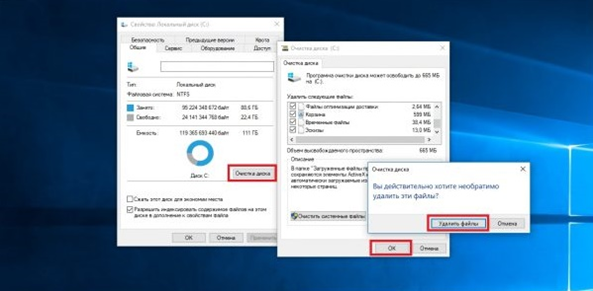
Чтобы высвободить ещё больше места, после завершения операции перейдите, не закрывая окна, на вкладку «Дополнительно». Здесь вы сможете удалить, в частности, старые точки резервного восстановления.
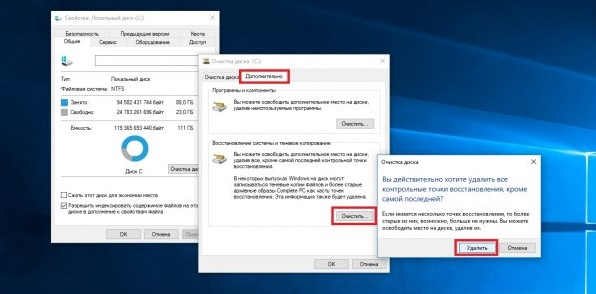
Шаг второй. Стирание программ и программных данных
Не все временные сведения, подлежащие удалению, определяются системными средствами. Чтобы очистить диск с от ненужных файлов с большей эффективностью:
- Откройте «Панель управления», например, развернув меню «Пуск» и введя название системного инструмента.
- Перейдите к подразделу «Программы и компоненты».
- В новом окне, содержащем таблицу, задайте сортировку по размеру.
- Удалите «тяжёлые» неиспользуемые приложения и игры.
И после завершения этой операции часть ненужной информации останется на носителе. Завершите очистку применением специальной программы для поиска системного мусора. Можете воспользоваться бесплатно распространяемым продуктом CCleaner — он поможет обнаружить и стереть лишние данные не только на системном, но и на прочих HDD.
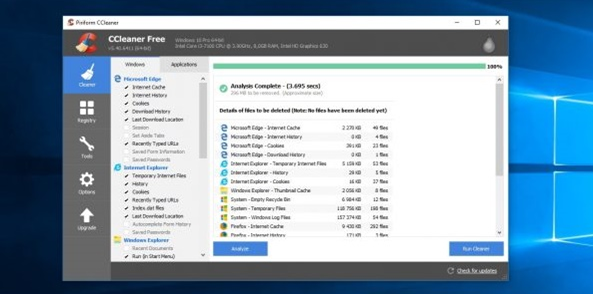
Шаг третий. Активация автоматической очистки
Правильно почистить диск С может и сама Windows 10. Чтобы включить функцию, освобождающую вас от необходимости чистки вручную:
- Из меню «Пуск» перейдите к «Параметрам», кликнув по значку-«шестерёнке».
- Откройте раздел «Система».
- На вкладке «Память» включите «Функцию контроля памяти».
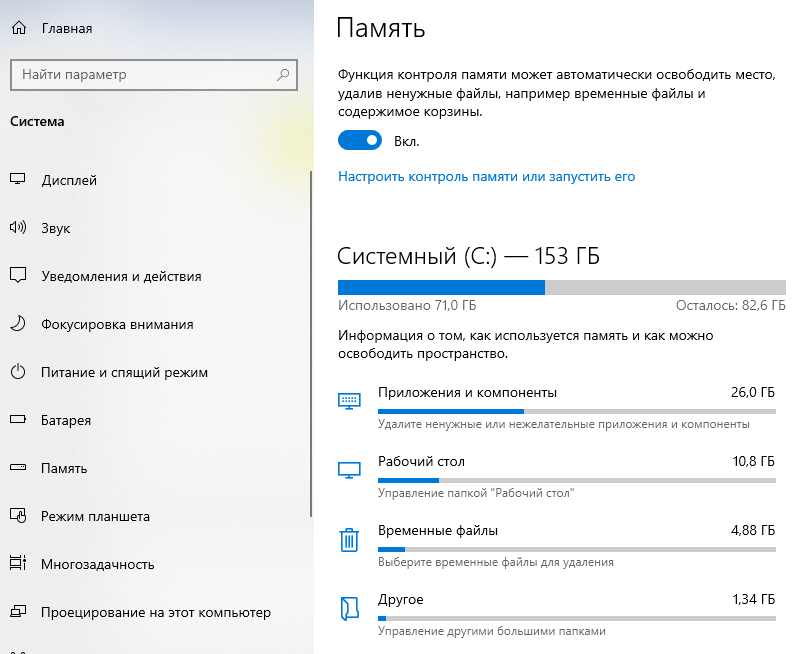
Перейдя по ссылке «Настроить…», вы сможете задать время хранения данных, создаваемых операционной системой и приложениями, выбрать, нужно ли стирать информацию из папки «Загрузки», задать периодичность запуска утилиты.
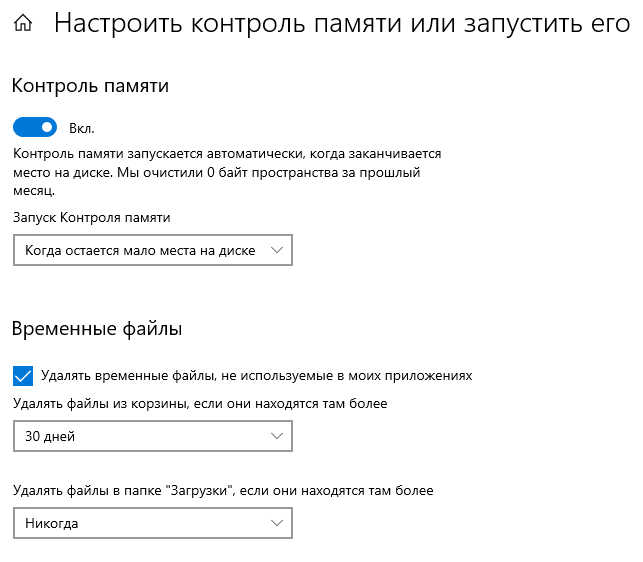
Нажав на кнопку «Освободить пространство сейчас», вы запустите немедленное удаление лишних данных.
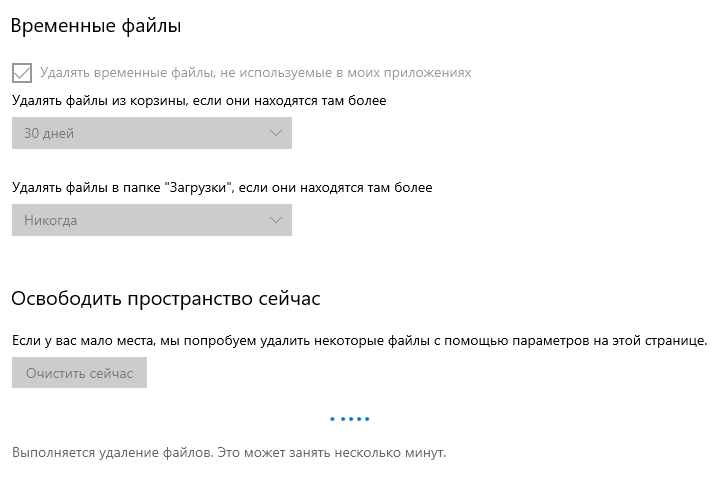
Остались вопросы или нуждаетесь в помощи? Обращайтесь в «Службу добрых дел» — мы расскажем, как высвободить место на забитом жёстком диске!
Источник: sddhelp.ru